OBS 다운로드, 설치, 녹화 방법 Feat. 유튜브(YouTube) 라이브 방송 기본 설정 방법까지!
OBS는 대표적인 방송 및 녹화 프로그램이다. 실제로 유튜브(YouTube) 활동을 하고 있는 많은 사람들이 OBS를 이용해 방송과 녹화를 진행하고 있다. 이번 포스팅에서는 OBS를 다운로드하여 설치한 뒤에, 기본적인 방송/녹화 설정을 진행하는 방법에 대해 소개할 것이다. OBS는 다음의 경로에서 설치할 수 있다.
▶ OBS 다운로드: https://obsproject.com/ko/download
내려받기 | OBS
OBS Studio을 사용할 수 있는 윈도우 버전은 8, 8.1 그리고 10입니다.
obsproject.com
OBS 공식 웹 사이트에 방문한 뒤에 [인스톨러 내려받기]를 눌러 설치 프로그램을 다운로드할 수 있다.

이후에 다음과 같이 설치 프로그램을 실행하여 [Next]를 눌러 설치를 진행할 수 있다.


결과적으로 [Install] 버튼을 눌러 설치를 진행하면 된다.


OBS가 설치되고 나면 [Launch]에 체크한 뒤에 [Finish]를 눌러 설치를 마치고, OBS를 실행할 수 있다.
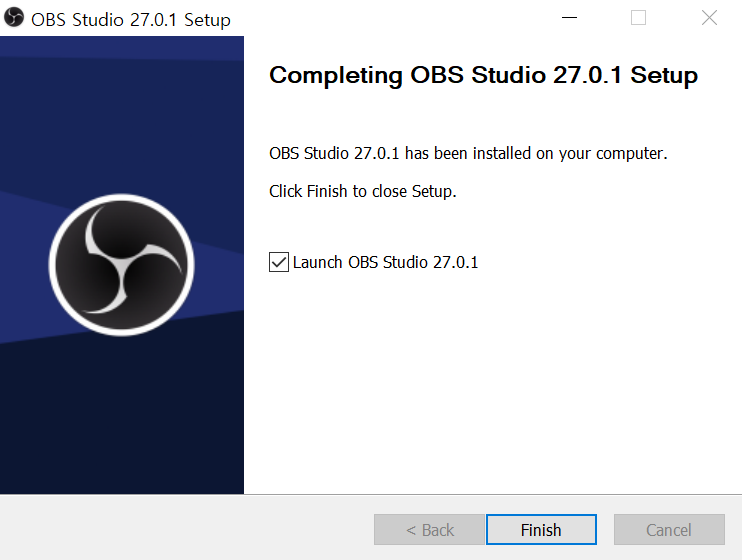
OBS가 처음 실행되면 프로그램의 사용 목적을 묻는다. [방송 최적화, 녹화는 부차적으로 사용]을 눌렀다. 이렇게 선택하더라도, 녹화를 진행하는 데에는 큰 문제가 없다. 필자의 모니터는 UHD 3840 X 2160의 해상도를 가지지만, 기본적으로 HD (1920 X 1080)으로 녹화를 진행하게 되었다.


이후에 방송 정보를 넣는다. 자신이 사용하는 방송 서비스를 선택하면 된다. YouTube에서 방송하는 경우, YouTube에 로그인한 뒤에 자신의 방송용 [스트림 키]를 복사하여 OBS에 붙여넣으면 된다. 방송 설정이 매우 간단하다. 참고로 스트림 키는 다른 사람에게 노출하면 안 된다.


다음과 같이 스트림 키를 넣은 뒤에, [다음] 버튼을 누르면 검사가 완료된다. 필자의 경우 출력 해상도가 1280 X 720으로 조정되었는데, 이는 나중에 다시 1920 X 1080으로 바꿀 수 있었다.


필자는 바로 [설정] - [비디오] 탭으로 이동하여 출력 해상도를 1920 X 1080으로 다시 변경했다.

이후에 [출력] 탭으로 이동하여, 녹화 형식을 [mp4]로 변경했다.

이후에 [오디오] 탭으로 이동하여 마이크를 설정했다. 필자는 사용 중인 Yeti 마이크를 설정했다.
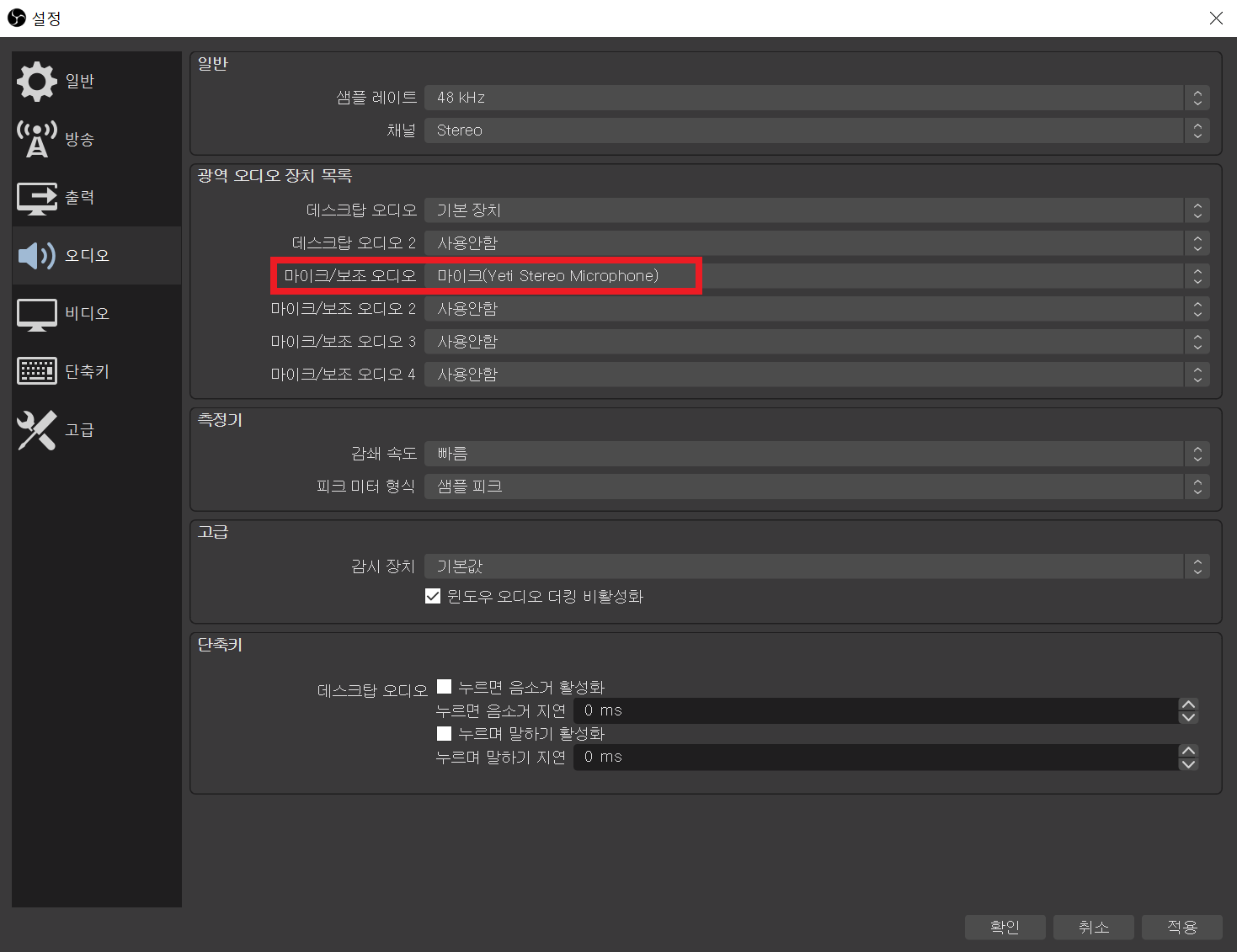
이후에 [일반] 탭으로 이동하여 추가적인 설정을 진행했다. 필자는 [방송 시 자동으로 녹화] 및 [방송을 시작할 때 대화 상자 표시] 버튼을 눌렀다. 개인 방송하시는 분들이 일반적으로 많이 설정하는 부분이기도 하다.

이제 화면이 보이도록 하기 위해 [소스 목록]에 [디스플레이 캡처]를 추가하도록 하자.

[디스플레이]를 추가한 뒤에 다음과 같이 화면 크기를 적절히 조절하면 된다.

이제 방송 및 녹화를 진행할 수 있다.